Virus Moia entfernen (viren) - Inkl. Entschlüsselungsmethoden
Anleitung für die Entfernung des Moia-Virus
Was ist Moia ransomware?
Moia Ransomware – eine datensperrende Computerinfektion, entwickelt für die Gelderpressung
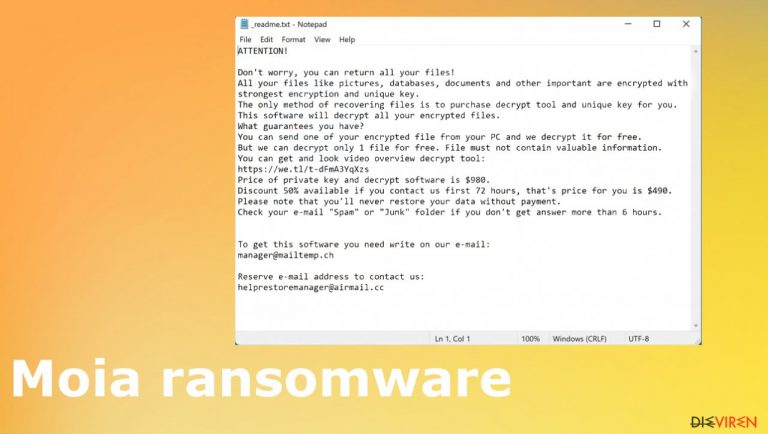
Der Virus Moia ist eine erpresserische Bedrohung, die Computernutzer so verunsichern soll, dass sie ein Lösegeld von mindestens 490 USD in Bitcoin zahlen. Ransomware sind bösartige Programme, die persönliche Daten auf dem Computer verschlüsseln und anschließend für ihre Freigabe Geld verlangen. Sobald Ransomware in das System eindringt, verschlüsselt sie alle persönlichen Bilder, Videos, Dokumente, Archive und anderweitige Dateien mit einem starken Verschlüsselungsalgorithmus. Im Falle des Moia-Virus werden Dateien zusätzlich noch mit der Erweiterung .moia versehen. Die Opfer können hierdurch nicht mehr auf die Dateien zugreifen und benötigen einen einzigartigen Schlüssel, der sich im Besitz der Cyberkriminellen befindet.
Sobald die Verschlüsselung abgeschlossen ist, legt der Dateivirus Moia eine Lösegeldnotiz in _readme.txt ab, worin ausführliche Anweisungen der Cyberkriminellen enthalten sind. Darin wird erklärt, was mit den Dateien geschehen ist und es wird behauptet, dass die einzige Möglichkeit, sie wiederherzustellen, das Bezahlen des Lösegelds im Austausch für ein Entschlüsselungstool ist. Zu Verhandlungszwecken stellen die Gauner folgende E-Mails zur Verfügung: manager@mailtemp.ch, helprestoremanager@airmail.cc. Die Kontaktaufnahme kann jedoch allerlei Probleme mit sich bringen, weshalb Experten, die das Verhalten von Cyberkriminellen analysieren, davon abraten.
Moia Ransomware ist ein Kryptovirus einer berühmten Malware-Familie, bekannt als Djvu Ransomware. Die Malware verschlüsselt alle wichtigen Dateien auf dem Windows-Computer und schränkt den Zugriff erheblich ein. Im Erpresserbrief erklären die Cyberkriminellen, dass die einzige Möglichkeit zur Wiederherstellung der Daten darin besteht, das Lösegeld in Bitcoin zu überweisen. Ferner bieten sie sogar für die ersten 72 Stunden einen Rabatt von 50% an.
Der Erpresserbrief:
ATTENTION!
Don't worry, you can return all your files!
All your files like pictures, databases, documents and other important are encrypted with strongest encryption and unique key.
The only method of recovering files is to purchase decrypt tool and unique key for you.
This software will decrypt all your encrypted files.
What guarantees you have?
You can send one of your encrypted file from your PC and we decrypt it for free.
But we can decrypt only 1 file for free. File must not contain valuable information.
You can get and look video overview decrypt tool:
https://we.tl/t-Tjb0YqckGX
Price of private key and decrypt software is $980.
Discount 50% available if you contact us first 72 hours, that's price for you is $490.
Please note that you'll never restore your data without payment.
Check your e-mail „Spam“ or „Junk“ folder if you don't get answer more than 6 hours.To get this software you need write on our e-mail:
manager@mailtemp.chReserve e-mail address to contact us:
helprestoremanager@airmail.ccYour personal ID:
Es stimmt zwar, dass verschlüsselte Dateien zur Entsperrung einen einzigartigen Entschlüsselungsschlüssel benötigen, aber Forscher raten dennoch davon ab, das Lösegeld zu zahlen, da die Cyberkriminellen ihre Versprechen möglicherweise nicht einhalten. Folglich entstehen zusätzlich finanzielle Verluste. In diesem Artikel erklären wir, wie man die Malware beseitigt und alternative Methoden zur Datenwiederherstellung anwendet.
| Name | Moia-Virus |
|---|---|
| Typ | Ransomware, Kryptovirus, Datensperrender Virus |
| Malware-Familie | STOP/Djvu |
| Erweiterung | Dateien werden mit der Erweiterung .moia versehen, z.B. „bild.jpg“ wird zu „bild.jpg.moia“ |
| Erpresserbrief | _readme.txt |
| Kontakt | manager@mailtemp.ch, helprestoremanager@airmail.cc |
| Entfernung der Malware | Führen Sie einen vollständigen Systemscan mit einer leistungsstarken Anti-Malware aus, die schädliche Dateien erkennen kann |
| Reparatur des Systems | Malware kann Windows-Systeme ernsthaft beeinträchtigen und Fehler, Abstürze, Lag und andere Instabilitäten verursachen, selbst nachdem die Malware entfernt wurde. Um das Betriebssystem zu reparieren und eine Neuinstallation zu vermeiden, empfehlen wir es mit dem Reparaturtool FortectIntego zu überprüfen |
Moia Ransomware kann zu einer vollständigen Datenkompromittierung führen. Die beste Lösung ist daher die Bedrohung so schnell wie möglich zu entfernen, spätestens nachdem man eine Lösegeldforderung erhalten hat. Es handelt sich hierbei um einen Virus, der Windows-Computer über verschiedene Infiltrationsmethoden angreift, bei denen die Datei mit diesem Krypto-Locker abgelegt und ausgeführt wird.
Nach dem Eindringen wendet der Virus einen Verschlüsselungsalgorithmus an, um Dokumente, Archive, Videos, Musik und andere Dateien auf dem Rechner zu sperren. Das Prozedere wird mit dem Anhängen einer Erweiterung am Ende des Dateinamens abgeschlossen, daher der Name des Virus. Die Verschlüsselung ist eng mit der Entschlüsselung verknüpft, zumal die Opfer-ID hier eine große Rolle spielt. Sie wird außerdem zur Identifikation benutzt und für das Entschlüsselungstool benötigt.
Die neueren Versionen der Malware-Familie, darunter auch Robm und Rigj, verwenden allerdings Online-Schlüssel, die für jedes verschlüsselte Gerät einzigartig sind. Dies macht den Entschlüsselungsprozess auch für .moia-Dateien sehr schwierig. Die früheren Versionen waren eine Zeit lang entschlüsselbar. Im Moment können nur manche Opfer ihre Dateien mit dem früher entwickelten Tool wiederherstellen.
Leider wurden die Fehler in der Codierung schnell behoben und die Verschlüsselungsalgorithmen geändert, um die Schadsoftware leistungsfähiger zu machen und weniger wahrscheinlich zu knacken. Aus diesem Grund muss die Bedrohung mit Antivirenprogrammen wie SpyHunter 5Combo Cleaner oder Malwarebytes zügig entfernt werden und kann sich erst danach den persönlichen Dateien widmen. Die Entwicklung offizieller Entschlüsselungstools für die fortgeschrittenen und verbesserten Versionen kann leider sehr lange dauern.
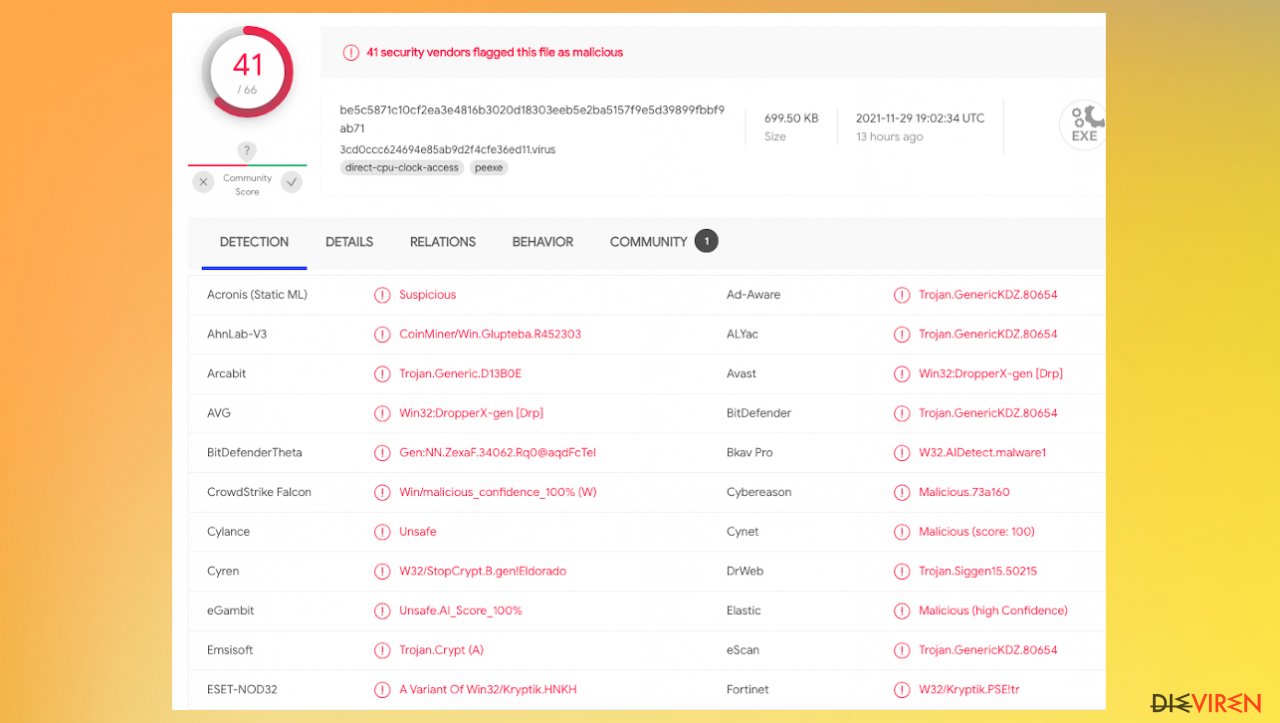
Optionen für Viren der Djvu-Familie
Dieser Virus stammt aus der bekannten STOP/Djvu-Familie, die erstmals im Jahr 2018 entdeckt wurde und seitdem mehrere Varianten veröffentlicht hat. Die Schadsoftware-Entwickler schaffen es, jede Woche mindestens 2 Versionen zu veröffentlichen. Die neuesten Änderungen lassen die Opfer jedoch mit beschädigten Dateien und Systemen zurück, ohne die Möglichkeit sie zu reparieren.
Wenn Ihr Computer mit einer der Djvu-Varianten infiziert wurde, sollten Sie zunächst den Emsisoft-Decryptor für STOP Djvu ausprobieren. Auch wenn es unwahrscheinlich ist, dass Moia entschlüsselt werden kann, sollte es trotzdem zuerst verifiziert werden. Es ist wichtig zu erwähnen, dass das Tool nicht bei jedem funktioniert – es kann Dateien nur wiederherstellen, wenn sie mit einer Offline-ID gesperrt wurden, weil die Malware bspw. nicht mit ihren Remote-Servern kommunizieren konnte.
Selbst wenn Ihr Fall diese Bedingung erfüllt, muss jemand bereits die Kriminellen bezahlt, einen Offline-Schlüssel erhalten und ihn dann mit den Sicherheitsforschern von Emsisoft geteilt haben. Es kann also immer noch passieren, dass Sie nicht in der Lage sind, die verschlüsselten Dateien wiederherzustellen. Wenn der Entschlüsseler also sagt, dass Ihre Daten mit einer Offline-ID gesperrt wurden, aber derzeit nicht wiederhergestellt werden können, sollten Sie es später versuchen. Außerdem müssen Sie ein Dateienpaar auf die Server des Unternehmens hochladen – eine verschlüsselte und eine unverschlüsselte.
- Laden Sie die Anwendung von der offiziellen Webseite von Emsisoft herunter.
- Nachdem Sie auf der Seite auf Download geklickt haben, erscheint ein kleines Pop-up mit decrypt_STOPDjvu.exe unten auf dem Bildschirm – klicken Sie es an.

- Falls eine Benachrichtigung der Benutzerkontensteuerung auftaucht, klicken Sie auf Ja.
- Stimmen Sie zu den Lizenzbedingungen ein, indem Sie auf Yes klicken.

- Klicken Sie nach dem Haftungsausschluss auf OK.
- Das Tool sollte alle Ordner automatisch anzeigen, Sie können dies aber auch manuell beeinflussen, indem Sie unten auf Add folder klicken.

- Klicken Sie auf Decrypt.

Nun sind drei Resultate möglich:
- „Decrypted!“ verweist auf eine erfolgreiche Entschlüsselung – die Dateien können nun wieder verwendet werden.
- „Error: Unable to decrypt file with ID:“ bedeutet, dass der Schlüssel für diese Version des Virus noch nicht verfügbar ist und Sie es später noch einmal probieren sollten.
- „This ID appears to be an online ID, decryption is impossible“ – das Tool wird die Dateien leider nicht entschlüsseln können.
Es ist möglich, den Rechner virenfrei zu halten
Die Infektion verbreitet sich hauptsächlich über bösartige Dateien. Diese Dateien sind oft in Anhängen von E-Mails zu finden oder befinden sich direkt hinter Links. Die Kriminellen verlassen sich dabei stark auf Raubkopierer und Torrent-Seiten, bei denen Benutzer eher dazu neigen, Warnsignale zu ignorieren.
Diese spezielle Version der Ransomware wird über verschiedene raubkopierte Programme wie Photoshop oder Adobe-Anwendungen auf solchen Raubkopierdiensten verbreitet. Bundles für lizenzierte Anwendungen, Spiele-Cracks und Cheats enthalten dann die Moia Ransomware.
Sobald ein Computer mit Malware infiziert ist, wird sein System in seiner Funktionsweise verändert. So kann eine Infektion beispielsweise die Windows-Registrierungsdatenbank verändern, wichtige Startelemente und andere Bereiche beschädigen, DLL-Dateien löschen oder beschädigen usw. Sobald eine Systemdatei durch Malware beschädigt ist, kann die Antivirensoftware nichts mehr dagegen tun und lässt das System so, wie es ist. Infolgedessen kann es zu Leistungs-, Stabilitäts- und Nutzungsproblemen kommen, so dass eine vollständige Neuinstallation von Windows erforderlich wird.
Wir empfehlen daher nach einer Infizierung die einzigartige und patentierte Technologie von FortectIntego zu verwenden. Das Reparaturtool kann nicht nur Virenschäden nach der Infektion beheben, sondern ist auch in der Lage, Malware zu entfernen, die bereits in das System eingedrungen ist, dank mehrerer vom Programm verwendeter Engines. Darüber hinaus ist die Anwendung auch in der Lage, verschiedene Windows-Probleme zu beheben, die nicht durch Malware-Infektionen verursacht werden, z.B. Bluescreens, Abstürze, Registrierungsfehler, beschädigte DLLs, usw.
- Laden Sie die Anwendung herunter, indem Sie auf den Link oben klicken
- Klicken Sie auf ReimageRepair.exe

- Falls die Benutzerkontensteuerung auftaucht, klicken Sie auf Ja
- Drücken Sie auf Installieren und warten Sie bis der Vorgang abgeschlossen ist

- Die Überprüfung des Rechners beginnt umgehend

- Sobald die Analyse abgeschlossen ist, überprüfen Sie die Ergebnisse – sie werden in der Zusammenfassung aufgelistet
- Sie können nun auf die einzelnen Probleme klicken und sie manuell beheben
- Wenn Sie viele Probleme sehen, die Sie nur schwer beheben können, empfehlen wir die Lizenz zu erwerben und die Probleme automatisch zu beheben

Weitere hilfreiche Tipps und Alternativen für die Entschlüsselung
Vertrauen Sie niemandem, der behauptet, er könne Ihre Dateien gegen eine Gebühr oder sogar kostenlos entschlüsseln. Diese Leute sind entweder Betrüger oder Kriminelle, die sich mit Lügen einen Vorteil verschaffen möchten. Es handelt sich hier um einen Virus, der leider nicht so leicht entschlüsselt werden kann. Das Problem bei solchen Diensten ist, dass auch die Erpresser in den Prozess verwickelt sein könnten.
Die Wiederherstellung von Dateien nach einem Angriff kann auf zwei Arten erfolgen. Wenn Sie über Sicherheitskopien verfügen, ist das Bezahlen der Cyberkriminellen nicht notwendig, um den Zugriff auf die Dateien wiederzuerlangen. Des Weiteren gibt es eine Anzahl verschiedener Anwendungen, die im Internet zu finden sind. Denken Sie daran, online zu recherchieren, bevor Sie etwas kaufen.
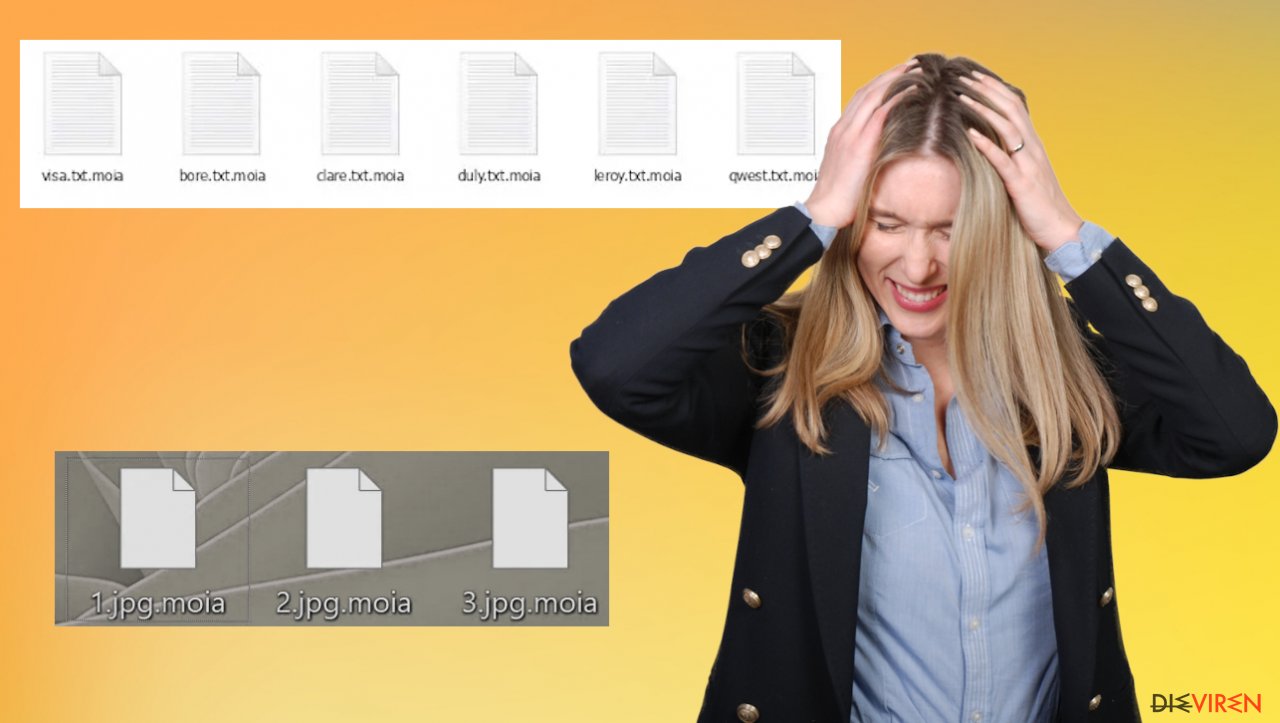
Wenn Sie bei bei der Entfernung der Moia Ransomware auf Schwierigkeiten stoßen, könnte das daran liegen, dass es dem Virus gelungen ist, Einstellungen oder Programme auf dem Computer zu ändern, die für die Beseitigung der Bedrohung erforderlich sind. Dies kann die Deaktivierung von Sicherheitsfunktionen beinhalten, die mit Anti-Malware zusammenhängen, wie bspw. die Firewall, so dass auch diese Programme nicht mehr richtig funktionieren! Im Folgenden finden Sie einige Methoden, die Ihnen helfen SpyHunter 5Combo Cleaner oder Malwarebytes ordnungsgemäß auszuführen.
Wir wissen, dass die durch Moia verschlüsselten Dateien ein großes Problem darstellen, aber Sie sollten keine übereilten Entscheidungen treffen. So vermeiden Sie potenzielle Systemschäden, denn wenn die Ransomware eine weitere Verschlüsselungsrunde für dieselben Dateien durchführt, sind dauerhafte Schäden nicht zu beheben.
Es ist wichtig, alle Spuren von Infektionen zu beseitigen, indem Sie die richtigen Sicherheitspraktiken befolgen und gleichzeitig riskante Aktionen vermeiden. Führen Sie FortectIntego für eine ordnungsgemäße Systemreparatur aus. So können Sie weitere Gefahren und Probleme vermeiden.
Anleitung für die manuelle Entfernung des Moia-Virus
Ransomware: Wichtige Schritte vor der Entfernung von Moia
Die Infektion mit Ransomware und die Verschlüsselung von Dateien sind zwei unabhängige Prozesse, auch wenn die ungewollte Verschlüsselung ohne eine Infektion nicht möglich wäre. Es ist jedoch wichtig zu verstehen, dass eine Malware diverse Änderungen am Betriebssystem vornimmt und dessen Funktionsweise grundlegend ändert.
WICHTIG für alle, die keine Backups haben! →
Wenn Sie direkt Sicherheits- oder Wiederherstellungssoftware verwenden, könnten Sie Ihre Dateien dauerhaft beschädigen. In diesem Fall wäre dann auch ein funktionierendes Entschlüsselungsprogramm nicht in der Lage, die Daten zu retten.
Bevor Sie mit den folgenden Anweisungen fortfahren, sollten Sie die durch Moia ransomware verschlüsselten Dateien auf ein separates Speichergerät kopieren, z.B. einen USB-Stick oder eine SSD, und dann das Gerät vom Computer trennen. Verschlüsselte Daten enthalten keinen bösartigen Code, so dass sie sicher auf andere Geräte übertragen werden können.
Die folgenden Anweisungen mögen zunächst überwältigend und kompliziert erscheinen, sie sind jedoch nicht schwer zu verstehen, solange Sie die einzelnen Schritte in der richtigen Reihenfolge durchführen. Diese umfassende kostenlose Anleitung soll Ihnen helfen, den Prozess der Malware-Entfernung und die Datenwiederherstellung korrekt durchzuführen.
Wenn Sie Fragen oder Kommentare haben oder Sie Probleme beim Befolgen der Anweisungen haben, zögern Sie nicht uns über Fragt uns zu kontaktieren.
WICHTIG! →
Die Malware muss vollständig vom Computer entfernt worden sein, bevor Sie mit der Datenwiederherstellung beginnen, da die Ransomware sonst die wiederhergestellten Dateien erneut verschlüsselt.
Ransomware: Bearbeiten oder löschen Sie die Host-Datei
Einige Ransomware-Varianten können die Hosts-Datei in Windows bearbeiten, sodass sie den Zugriff auf bestimmte Webseiten verhindert. Varianten der Djvu-Ransomware fügen beispielsweise Dutzende von URLs sicherheitsrelevanter Webseiten hinzu, wie z.B. dieviren.de. Jeder Eintrag bedeutet, dass man nicht auf die aufgeführten Webadressen zugreifen kann und stattdessen eine Fehlermeldung erhält.
Hier sehen Sie ein Beispiel für Einträge in „hosts“, die von der Ransomware eingespeist wurden:

Damit Sie wieder uneingeschränkt auf alle Webseiten zugreifen können, sollten Sie die Datei löschen (Windows erstellt sie automatisch neu) oder alle von der Malware erstellten Einträge entfernen. Wenn Sie die „hosts“-Datei noch nie bearbeitet haben, können Sie sie problemlos löschen, indem Sie sie markieren und die Tastenkombination Umschalt + Entf drücken. Navigieren Sie dazu zu folgendem Speicherort:
C:\\Windows\\System32\\drivers\\etc\\

Ransomware: Daten wiederherstellen mithilfe einer Wiederherstellungssoftware
Da die meisten Benutzer keine Sicherungen von ihren Dateien anfertigen, bevor sie von Ransomware angegriffen werden, verlieren sie oft dauerhaft den Zugriff auf ihre Dateien. Die Bezahlung von Kriminellen ist allerdings sehr riskant, da sie die Versprechen oft nicht einhalten und das benötigte Tool zur Entschlüsselung nicht aushändigen.
Auch wenn sich das schrecklich anhört, ist noch nicht alles verloren – Datenwiederherstellungssoftware kann in einigen Situationen helfen (das hängt stark vom verwendeten Verschlüsselungsalgorithmus ab und davon, ob die Ransomware es geschafft hat, ihre programmierten Aufgaben zu erfüllen). Da es Tausende verschiedene Arten und Versionen von Ransomware gibt, ist es unmöglich zu sagen, ob Software XYZ für Sie funktionieren wird.
Wir empfehlen es daher unabhängig von der Ransomware auszuprobieren. Bevor Sie beginnen, möchten wir noch einige wichtige Hinweise geben:
- Da die verschlüsselten Daten durch Sicherheits- oder Datenrettungssoftware dauerhaft beschädigt werden könnten, sollten Sie zunächst eine Sicherheitskopie erstellen – verwenden Sie hierfür einen USB-Stick oder einen anderen Speicher.
- Versuchen Sie Ihre Dateien erst mithilfe einer Software wiederherzustellen, nachdem Sie einen Scan mit einer Anti-Malware durchgeführt haben.
Die Installation der Datenwiederherstellungssoftware
- Laden Sie Data Recovery Pro herunter.
- Führen Sie einen Doppelklick auf das Installationsprogramm aus, um die Installation zu starten.

- Folgen Sie den Anweisungen auf dem Bildschirm.

- Sobald Sie auf Fertigstellen drücken, können Sie die App verwenden.
- Wählen Sie Alles aus oder wählen Sie die Ordner einzeln aus, aus denen die Dateien wiederhergestellt werden sollen.

- Klicken Sie auf Weiter.
- Aktivieren Sie den Tiefen-Scan und wählen Sie die zu prüfenden Laufwerke aus.

- Klicken Sie auf Scan und warten Sie, bis der Vorgang abgeschlossen ist.

- Sie können nun auswählen, welche Ordner/Dateien wiederhergestellt werden sollen – vergessen Sie nicht, dass Sie auch die Möglichkeit haben, nach dem Dateinamen zu suchen!
- Drücken Sie auf Wiederherstellen, um Ihre Dateien wiederherzustellen.

Ransomware: Entfernung der Ransomware über den abgesicherten Modus
Wichtig! →Die Anleitung zur manuellen Entfernung von Ransomware ist für Computerlaien möglicherweise zu kompliziert. Für die korrekte Ausführung sind fortgeschrittene IT-Kenntnisse erforderlich, da durch das Löschen oder Beschädigen von wichtigen Systemdateien, Windows nicht mehr korrekt arbeitet. Darüber hinaus kann die manuelle Entfernung Stunden in Anspruch nehmen, bis sie abgeschlossen ist. Wir raten daher dringend zur oben beschriebenen automatischen Methode.
Schritt 1. Greifen Sie auf den abgesicherten Modus mit Netzwerktreibern zu
Die manuelle Entfernung von Malware sollte am besten über den abgesicherten Modus erfolgen.
Windows 7 / Vista / XP
- Klicken Sie auf Start > Herunterfahren > Neu starten > OK.
- Wenn der Computer aktiv wird, drücken Sie mehrmals die Taste F8, bis Sie das Fenster Erweiterte Startoptionen sehen. (Wenn das nicht funktioniert, versuchen Sie F2, F12, Entf, etc., abhängig vom Modell des Motherboards.)
- Wählen Sie aus der Liste Abgesicherter Modus mit Netzwerktreibern aus.

Windows 10 / Windows 8
- Klicken Sie mit der rechten Maustaste auf Start und wählen Sie Einstellungen.

- Scrollen Sie nach unten und wählen Sie Update und Sicherheit.

- Wählen Sie im linken Bereich des Fensters Wiederherstellung.
- Scrollen Sie nun nach unten zum Abschnitt Erweiterter Start.
- Klicken Sie auf Jetzt neu starten.

- Wählen Sie Problembehandlung.

- Gehen Sie zu Erweiterte Optionen.

- Wählen Sie Starteinstellungen.

- Klicken Sie auf Neu starten.
- Drücken Sie nun auf 5 oder klicken Sie auf 5) Abgesicherten Modus mit Netzwerktreibern aktivieren.

Schritt 2. Beenden Sie verdächtige Prozesse
Der Task-Manager ist ein nützliches Tool, das alle im Hintergrund laufenden Prozesse anzeigt. Gehört einer der Prozesse zu einer Malware, müssen Sie ihn beenden:
- Drücken Sie auf Ihrer Tastatur auf Strg + Umschalt + Esc, um den Task-Manager zu öffnen.
- Klicken Sie auf Mehr Details.

- Scrollen Sie nach unten zum Abschnitt Hintergrundprozesse und suchen Sie nach verdächtige Einträge.
- Klicken Sie den verdächtigen Prozess mit der rechten Maustaste an und wählen Sie Dateipfad öffnen.

- Gehen Sie zurück zu dem Prozess, klicken Sie ihn mit der rechten Maustaste an und wählen Sie Task beenden.

- Löschen Sie den Inhalt des bösartigen Ordners.
Schritt 3. Prüfen Sie den Programmstart
- Drücken Sie auf Ihrer Tastatur auf Strg + Umschalt + Esc, um den Task-Manager zu öffnen.
- Gehen Sie zum Reiter Autostart.
- Klicken Sie mit der rechten Maustaste auf das verdächtige Programm und wählen Sie Deaktivieren.

Schritt 4. Löschen Sie die Dateien des Virus
Zu Malware gehörende Dateien können sich an beliebige Stellen auf dem Computer verstecken. Hier einige Anweisungen, die bei der Suche helfen können:
- Geben Sie Datenträgerbereinigung in der Windows-Suche ein und drücken Sie auf die Eingabetaste.

- Wählen Sie das zu bereinigende Laufwerk aus (C: ist normalerweise das Hauptlaufwerk und auch wahrscheinlich das Laufwerk, in dem sich bösartige Dateien befinden).
- Blättern Sie durch die Liste der zu löschenden Dateien und wählen Sie die folgenden aus:
Temporäre Internetdateien
Downloads
Papierkorb
Temporäre Dateien - Wählen Sie Systemdateien bereinigen.

- Des Weiteren empfiehlt es sich nach bösartigen Dateien in den folgenden Ordnern zu suchen (geben Sie jeden Eintrag in die Windows-Suche ein und drücken Sie die Eingabetaste):
%AppData%
%LocalAppData%
%ProgramData%
%WinDir%
Wenn Sie fertig sind, starten Sie den PC in den normalen Modus.
Als Letztes sollten Sie sich natürlich immer über den Schutz vor Crypto-Ransomware Gedanken machen. Um den Computer vor Moia und anderer Ransomware zu schützen, sollten Sie eine bewährte Anti-Spyware, wie beispielsweise FortectIntego, SpyHunter 5Combo Cleaner oder Malwarebytes, nutzen.
Für Sie empfohlen
Privatsphäre leicht gemacht
Anonymität im Internet ist heutzutage ein wichtiges Thema. Ob man sich nun vor personalisierter Werbung schützen möchte, vor Datenansammlungen im Allgemeinen oder den dubiosen Praktiken einiger Firmen oder Staaten. Unnötiges Tracking und Spionage lässt sich nur verhindern, wenn man völlig anonym im Internet unterwegs ist.
Möglich gemacht wird dies durch VPN-Dienste. Wenn Sie online gehen, wählen Sie einfach den gewünschten Ort aus und Sie können auf das gewünschte Material ohne lokale Beschränkungen zugreifen. Mit Private Internet Access surfen Sie im Internet ohne der Gefahr entgegen zu laufen, gehackt zu werden.
Sie erlangen volle Kontrolle über Informationen, die unerwünschte Parteien abrufen können und können online surfen, ohne ausspioniert zu werden. Auch wenn Sie nicht in illegale Aktivitäten verwickelt sind oder Ihren Diensten und Plattformen Vertrauen schenken, ist Vorsicht immer besser als Nachricht, weshalb wir zu der Nutzung eines VPN-Dienstes raten.
Sichern Sie Ihre Dateien für den Fall eines Malware-Angriffs
Softwareprobleme aufgrund Malware oder direkter Datenverlust dank Verschlüsselung können zu Geräteproblemen oder zu dauerhaften Schäden führen. Wenn man allerdings aktuelle Backups besitzt, kann man sich nach solch einem Vorfall leicht retten und zurück an die Arbeit gehen.
Es ist daher wichtig, nach Änderungen am Gerät auch die Backups zu aktualisieren, sodass man zu dem Punkt zurückkehren kann, an dem man zuvor gearbeitet hat, bevor eine Malware etwas verändert hat oder sonstige Probleme mit dem Gerät auftraten und Daten- oder Leistungsverluste verursachten.
Wenn Sie von jedem wichtigen Dokument oder Projekt die vorherige Version besitzen, können Sie Frustration und Pannen vermeiden. Besonders nützlich sind sie, wenn Malware wie aus dem Nichts auftaucht. Verwenden Sie Data Recovery Pro für die Systemwiederherstellung.
